時間:2024-05-12 來源:互聯網 瀏覽量:
在Word中,我們經常需要對文字進行排版和美化,其中文字底紋顏色的設置是一項常見的操作,通過設置文字底紋顏色,可以讓文字在頁麵上更加突出和引人注目。在Word中,設置文字底紋顏色的方法非常簡單。隻需要選擇要設置底紋顏色的文字,然後點擊開始菜單中的字體選項,再在彈出的窗口中選擇底紋選項,最後選擇想要的顏色即可完成設置。這樣我們就可以輕鬆地讓文字在文檔中更加生動和吸引人了。
方法如下:
1.給文字添加底紋,會發現底紋默認顏色是灰色。且無法直接修改。
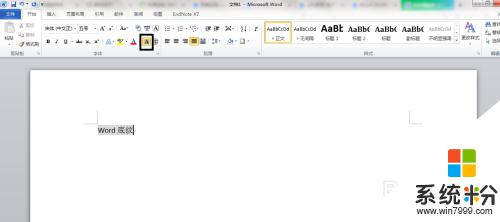
2.選中要修改底紋顏色的文字,如下圖所示。選擇【邊框和底紋】。
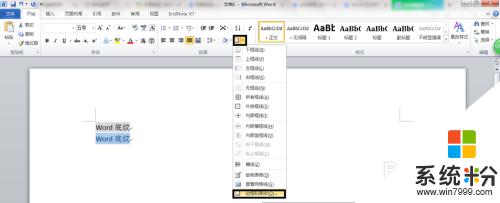
3.在彈出的新窗口中點擊【底紋】。
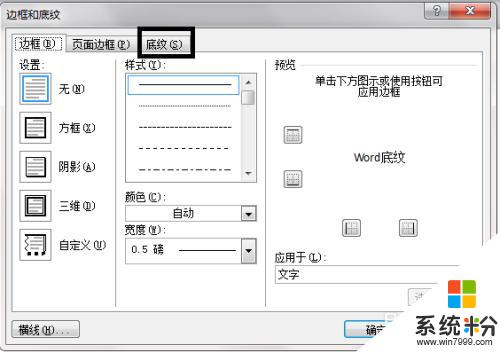
4.選擇自己需要的填充顏色,再選擇應用於文字。最後點擊確定。
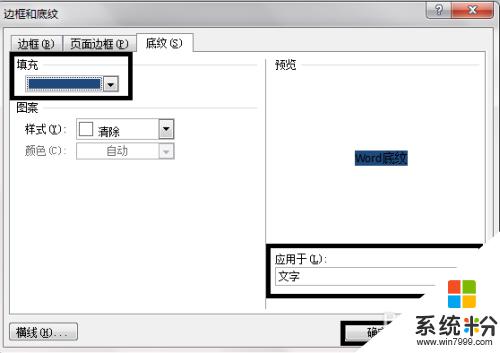
5.效果如下圖所示。
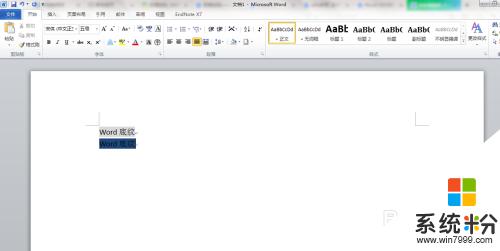
6.如果不選應用於文字,而選擇應用於段落,則底紋會覆蓋整行。
以上就是關於如何設置文字底紋顏色的全部內容,如果有不清楚的地方,您可以根據以上方法進行操作,希望這些方法能對大家有所幫助。